Windows 10 đã được Microsoft chính thức giới thiệu khắp thế giới, số lượng người cài đặt đang ngày càng tăng lên nhưng không phải ai cũng hài lòng với những gì Windows 10 mang lại. Có thể phần mềm bạn làm việc hằng ngày sẽ chạy không ổn định trên Windows 10, hay tựa game bạn đang chơi không thể chơi được trên Windows 10 vì thiếu driver. Nếu bạn muốn quay về Windows 7 hoặc Windows 8/8.1 từ Windows 10 thì hãy làm theo hướng dẫn dưới đây.

Bước 1: Từ Start Menu của Windows, chọn Settings > chọn Update & Security.

Bước 2: Trong màn hình mới xuất hiện, chọn “Recovery”. Bạn sẽ thấy có tùy chọn “Go back to Windows 7/Windows 8”.

Bước 3: Nhấn vào nút “Get Started” bên dưới dòng chữ “Go back to…”. Máy sẽ hỏi bạn vài lý do vì sao bạn muốn quay lại, chọn những lý do nào đó rồi nhấn Next.

Bước 4: Bạn nhấn Next để quá trình khôi phục lại hệ thống Windows cũ hoạt động.

Lưu ý: cách này chỉ áp dụng cho những bạn nào chưa xóa thư mục “Windows.old” trong ổ C. Đây là nơi chứa dữ liệu từ Windows trước, mình thấy có nhiều bạn vừa lên Windows 10 xong thì đã xóa thư mục này để giải phóng bộ nhớ. Trong trường hợp đó thì để quay trở lại Windows 7/8 bạn chỉ có thể cài lại máy hoặc dùng các bản ghost hay file backup trước đây của bạn mà thôi.
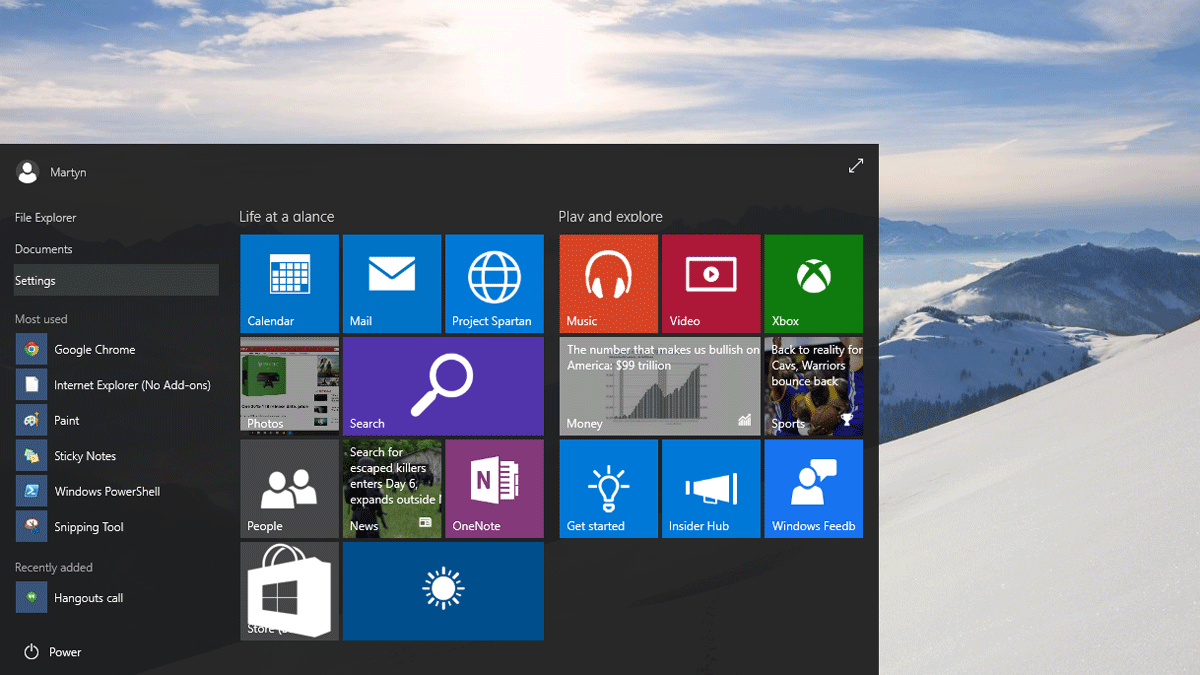
Leave a Reply